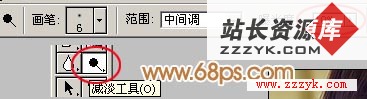怎样用PS给照片美白皮肤
怎样用PS给照片美白皮肤?这个问题我现在帮你来解决吧,今天在网上看到了一篇美白文章现在我们就来看看怎么用ps把照片美白吧,皮肤也一样的喽,我们先看看原图片与效果图片的区别吧.
还漂亮吧.
好了现在我们来看怎样用PS给照片美白皮肤 的制作过程吧.
1、打开原图,按Ctrl + J复制一层,执行:滤镜 == 模糊 == 高斯模糊,数值为3,确定后加上图层蒙版,把蒙版填充黑色,用白色画笔在人物脸上有杂色的地方涂抹,给人物简单磨皮
2、创建一个新的图片,按Ctrl + Alt + Shift + E盖印图层,然后把图层混合模式改为“滤色”,图层不透明度改为:70%
3、创建一个新的图片,盖印图层,选择涂抹工具,把人物头发的杂色涂掉,涂得时候需要顺着头发涂抹
4、按Ctrl + J把刚才涂好头发的图层复制一层,把图层混合模式改为“柔光”,图层不透明度改为:80%
5、创建色相/饱和度调整图层,参数如
6、创建一个新的图片填充颜色:#FAF3C6,确定后把图层混合模式改为“正片叠底
7、创建曲线调整图层,参数
8、创建一个新的图片,盖印图层,执行:滤镜 == 模糊 == 高斯模糊,数值为5,确定后把图层混合模式改为“滤色”,图层不透明度改为:40%
9、创建亮度/对比度调整图层,参数
10、创建一个新的图片,盖印图层,执行:滤镜 == 渲染 == 光照效果,参数下图12,确定后加上图层蒙版,用黑色画笔把人物部分擦出来
11、创建一个新的图片盖印图层,把图层混合模式改为“柔光”,图层不透明度改为:60%
12、创建通道混合器调整图层,参数如
13、创建曲线调整图层,参数下图
14、创建一个新的图片填充颜色:#891305,然后把图层混合模式改为“柔光”,图层不透明度改为:30%,
15、创建一个新的图片盖印图层,把图层混合模式改为“滤色”,图层不透明度改为:30%
16、创建亮度/对比度调整图层,参数下图22,确定后盖印图层,整体美化下,完成最终效果。
补充:ps教程,Photoshop